- Αφού εγκαταστήσετε όλες τις βασικές εφαρμογές που χρησιμοποιείτε τακτικά, είναι καλή ιδέα να δημιουργήσετε ένα σημείο επαναφοράς συστήματος. Ποτέ δεν ξέρετε τι θα συμβεί στο λειτουργικό σας σύστημα σε ένα σημείο ή άλλο και με αυτόν τον τρόπο, θα μπορείτε εύκολα να επαναφέρετε ένα καλό αντίγραφο εργασίας σε χρόνο μηδέν.
- Παρόλο που τα Windows 10 δημιουργούν ένα αντίγραφο ασφαλείας του συστήματος κάθε φορά που εγκαθιστάτε ή απεγκαθιστάτε μια εφαρμογή, σε μια συγκεκριμένη χρονική στιγμή, ίσως θελήσετε να δημιουργήσετε το δικό σας σημείο επαναφοράς και να επιστρέψετε σε αυτό όποτε θέλετε επιθυμία. Είναι πολύ εύκολο να δημιουργήσετε ένα. Απλώς ακολουθήστε τον παρακάτω βήμα προς βήμα οδηγό.
- Στο Ενότητα Επαναφορά Systtem θα βρείτε όλα τα άρθρα σχετικά με αυτό το θέμα, συμπεριλαμβανομένων προβλημάτων και λύσεων.
- Έχουμε γράψει μια πληθώρα σεμιναρίων σχετικά με τα Windows και τις συσκευές που το χρησιμοποιούν και μπορείτε να τα βρείτε όλα στο Πώς να καθοδηγήσετε την κατηγορία.

Αυτό το λογισμικό θα επιδιορθώσει κοινά σφάλματα υπολογιστή, θα σας προστατεύσει από την απώλεια αρχείων, κακόβουλο λογισμικό, αστοχία υλικού και θα βελτιστοποιήσετε τον υπολογιστή σας για μέγιστη απόδοση. Διορθώστε τα προβλήματα του υπολογιστή και αφαιρέστε τους ιούς τώρα σε 3 εύκολα βήματα:
- Κατεβάστε το εργαλείο επισκευής Restoro PC που συνοδεύεται από κατοχυρωμένες τεχνολογίες (διαθέσιμο δίπλωμα ευρεσιτεχνίας εδώ).
- Κάντε κλικ Εναρξη σάρωσης για να βρείτε ζητήματα των Windows που θα μπορούσαν να προκαλέσουν προβλήματα στον υπολογιστή.
- Κάντε κλικ Φτιάξ'τα όλα για να διορθώσετε ζητήματα που επηρεάζουν την ασφάλεια και την απόδοση του υπολογιστή σας
- Το Restoro κατεβάστηκε από 0 αναγνώστες αυτόν τον μήνα.
Δημιουργία α σημείο επαναφοράς συστήματος είναι πάντα καλό να κάνετε, γιατί ποτέ δεν ξέρετε τι θα συμβεί στο λειτουργικό σας σύστημα σε ένα σημείο ή άλλο.
Με αυτόν τον τρόπο, θα μπορείτε εύκολα να επαναφέρετε ένα καλό αντίγραφο εργασίας σε χρόνο μηδέν.
Ακολουθήστε λοιπόν το παρακάτω φροντιστήριο και θα μάθετε πώς να δημιουργήσετε ένα επαναφοράς συστήματος σε Windows 10 το συντομότερο δυνατό.
Οι αιτίες ως προς γιατί το λειτουργικό σας σύστημα μπορεί να σπάσει είναι πολυάριθμα.
Πιθανότατα, μια εφαρμογή τρίτου μέρους που εγκαθιστάτε ή ένας ιός που έχετε κατά την περιήγηση στο Διαδίκτυο μπορεί να προκαλέσει σφάλμα αρχείου μητρώου του λειτουργικού σας συστήματος Windows 10.
Έχοντας ένα σημείο επαναφοράς συστήματος, θα είστε σε θέση να αναζωογονήσετε το σύστημά σας σε μια νωρίτερη χρονική στιγμή διορθώνοντας έτσι σημαντικά ζητήματα λειτουργικού συστήματος.
Πώς μπορώ να δημιουργήσω ένα σημείο επαναφοράς συστήματος στα Windows 10;
Το λειτουργικό σύστημα Windows 10 δημιουργεί ένα αντίγραφο ασφαλείας του συστήματος κάθε φορά που εγκαθιστάτε ή απεγκαθιστάτε μια εφαρμογή.
Ωστόσο, σε μια συγκεκριμένη χρονική στιγμή, ίσως θελήσετε να δημιουργήσετε το δικό σας σημείο επαναφοράς και να επιστρέψετε σε αυτό όποτε θέλετε. Ακολουθούν τα βήματα που πρέπει να ακολουθήσετε:
- Απευθείας από την οθόνη Έναρξη στα Windows 10, ξεκινήστε να γράφετε τα εξής: Πίνακας Ελέγχου
Σημείωση: Ένας άλλος τρόπος για να αποκτήσετε πρόσβαση στον Πίνακα Ελέγχου είναι να μετακινήσετε τον κέρσορα του ποντικιού στην επάνω δεξιά πλευρά της οθόνης και να κάνετε αριστερό κλικ ή να πατήσετε στο εικονίδιο Αναζήτηση από αυτό το μενού. Από το πλαίσιο αναζήτησης γράψτε τον Πίνακα Ελέγχου χωρίς τα εισαγωγικά και κάντε αριστερό κλικ ή πατήστε στο εικονίδιο του Πίνακα Ελέγχου. - Στο πλαίσιο αναζήτησης του Πίνακα Ελέγχου που βρίσκεται στην επάνω δεξιά πλευρά του παραθύρου, πρέπει να γράψετε τα εξής: επαναφορά συστήματος.
- Κάντε αριστερό κλικ ή πατήστε στο σύνδεσμο Δημιουργία σημείου επαναφοράς που βρίσκεται κάτω από τη δυνατότητα συστήματος.
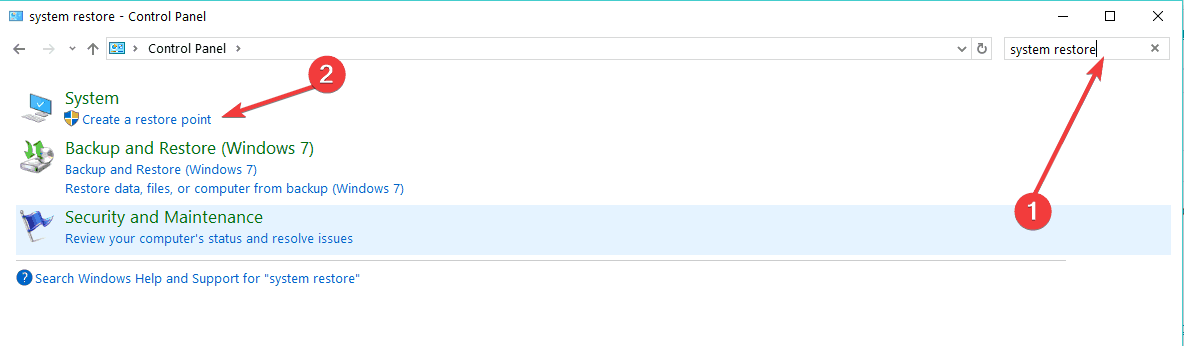
- Τώρα έχετε το παράθυρο System Properties μπροστά σας.
- Κάντε αριστερό κλικ ή πατήστε στην καρτέλα Προστασία συστήματος που βρίσκεται στην επάνω πλευρά του παραθύρου Ιδιότητες συστήματος.
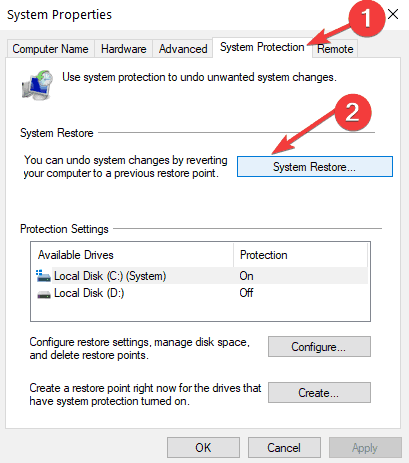
- Κάντε αριστερό κλικ ή πατήστε το κουμπί Δημιουργία σε αυτήν την καρτέλα.
- Τώρα θα εμφανιστεί ένα μικρό παράθυρο που ονομάζεται System Protection.
- Στο πλαίσιο κάτω από το θέμα Δημιουργία σημείου επαναφοράς, θα χρειαστεί να γράψετε ένα όνομα για αυτό το αντίγραφο ασφαλείας.
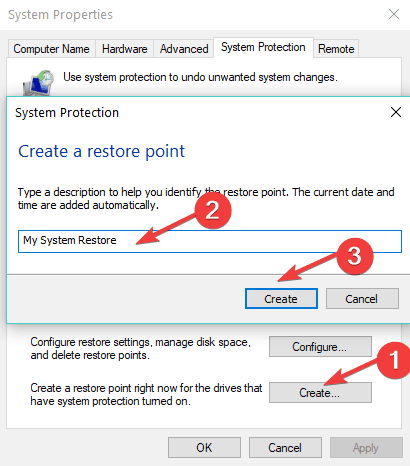
- Αφού δώσετε ένα όνομα στο σημείο επαναφοράς, θα πρέπει να κάνετε αριστερό κλικ ή να πατήσετε το κουμπί Δημιουργία.
- Τώρα το σύστημά σας Windows 10 θα αρχίσει να δημιουργεί το σημείο επαναφοράς.
Σημείωση: Αυτή η διαδικασία θα διαρκέσει έως 10 ή 20 λεπτά.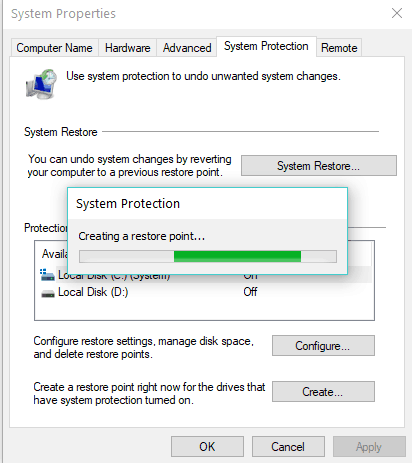
- Αφού ολοκληρωθεί η διαδικασία, θα λάβετε ένα αναδυόμενο παράθυρο μήνυμα που θα σας πει ότι το σημείο επαναφοράς δημιουργήθηκε με επιτυχία.
- Κάντε αριστερό κλικ ή πατήστε στο κουμπί Κλείσιμο στο παραπάνω παράθυρο και είστε έτοιμοι να πάτε.
- Τώρα, εάν έχετε προβλήματα με το λειτουργικό σας σύστημα Windows 10, μπορείτε απλώς να προχωρήσετε αμέσως και να το επαναφέρετε στο σημείο επαναφοράς που μόλις κάνατε σε αυτό το σεμινάριο.
Για άλλη μια φορά, η δημιουργία ενός σημείου επαναφοράς των Windows 10 είναι πολύ χρήσιμη.
Σύμφωνα με πρόσφατη έρευνα, το 50% των χρηστών των Windows 10 το επιβεβαίωσαν Οι ενημερώσεις των Windows προκαλούν διάφορα προβλήματα στις μηχανές τους.
Σε περίπτωση που οι πιο πρόσφατες ενημερώσεις βλάψουν τον υπολογιστή σας, μπορείτε πάντα να χρησιμοποιήσετε το Σημείο επαναφοράς για να επαναφέρετε τον υπολογιστή σας σε κατάσταση λειτουργίας.
Δεν νομίζω ότι μπορεί να γίνει πιο εύκολο από αυτό. Εάν ακολουθήσατε τα παραπάνω βήματα με τη σωστή σειρά, είμαι βέβαιος ότι ολοκληρώσατε το σεμινάριο σε μόλις πέντε λεπτά του χρόνου σας.
Εάν έχετε επιπλέον ερωτήσεις σχετικά με αυτό το άρθρο, γράψτε μας παρακάτω στην ενότητα σχολίων της σελίδας και θα σας βοηθήσουμε περαιτέρω με αυτό το θέμα.
 Εξακολουθείτε να αντιμετωπίζετε προβλήματα;Διορθώστε τα με αυτό το εργαλείο:
Εξακολουθείτε να αντιμετωπίζετε προβλήματα;Διορθώστε τα με αυτό το εργαλείο:
- Κάντε λήψη αυτού του εργαλείου επισκευής υπολογιστή βαθμολογήθηκε Μεγάλη στο TrustPilot.com (η λήψη ξεκινά από αυτήν τη σελίδα).
- Κάντε κλικ Εναρξη σάρωσης για να βρείτε ζητήματα των Windows που θα μπορούσαν να προκαλέσουν προβλήματα στον υπολογιστή.
- Κάντε κλικ Φτιάξ'τα όλα για την επίλυση προβλημάτων με τις κατοχυρωμένες τεχνολογίες (Αποκλειστική έκπτωση για τους αναγνώστες μας).
Το Restoro κατεβάστηκε από 0 αναγνώστες αυτόν τον μήνα.
Συχνές Ερωτήσεις
Πληκτρολογήστε επαναφορά συστήματος στο πλαίσιο αναζήτησης των Windows 10 και επιλέξτε Δημιουργία σημείου επαναφοράς από τη λίστα αποτελεσμάτων. Είναι λίγο πιο περίπλοκο, αλλά αν το ακολουθήσετε πλήρης αναλυτικός οδηγός θα το κάνετε αυτό σε χρόνο μηδέν.
Τα Windows 10 δημιουργούν αυτόματα ένα σημείο επαναφοράς πριν κάνετε οποιεσδήποτε αλλαγές στις ρυθμίσεις του συστήματος ή εγκαταστήσετε ή απεγκαταστήσετε ένα πρόγραμμα. Εδώ είναι τι μπορείτε να κάνετε εάν το σημείο επαναφοράς δεν λειτουργεί.
Ναι, συνιστάται ιδιαίτερα να δημιουργήσετε ένα σημείο επαναφοράς συστήματος πριν εγκαταστήσετε νέο λογισμικό ή όποτε ο υπολογιστής σας υποστεί σημαντική αλλαγή.


